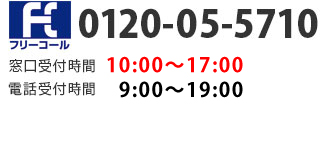ここでは、「Netscape7.1」によるメール振り分け方法についてご説明いたします。以下の手順に従ってください。
<ご注意>
Netscapeメールには、迷惑メールを振り分ける「ジャンクメールコントロール」機能がありますが、FCTVインターネットの「迷惑メールチェック」では「ジャンクメールコントロール」機能をご利用にならないでください。
Netscape メールを起動し、[ツール]-[メッセージを振り分け]を選択してください。
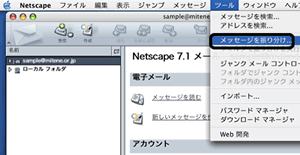
[メッセージを振り分け]画面が開きます。[新規]をクリックしてください。
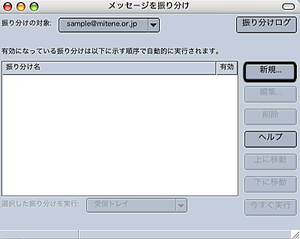
[振り分け規則]画面が開きます。[振り分け名]にこの振り分け設定の名称を設定します。ここでは、[迷惑メール]と設定しましょう。[受信 メッセージに適用する条件]のラジオボタンは[以下の条件のいずれかに一致]を選択します。フィルタ条件として、次のように設定してください。なお、 [meiwaku]はすべて半角で入力します。
[以下の操作を実行]の次のフォルダにチェックを入れます。
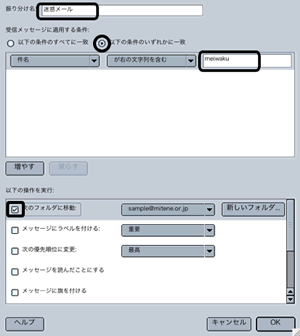
引き続き[振り分け規則]画面の[以下の操作を実行]の[新しいフォルダ]をクリック します。[新しいフォルダ]画面が開きますので、フォルダ名を設定します。ここでは[迷惑メール]と設定してください。[次のサブフォルダとして作成] は、現在お使いになっているメールアドレスの[ローカルフォルダ]の[これを親として選択]を選び、[新しいフォルダ]画面で[OK]をクリックします。
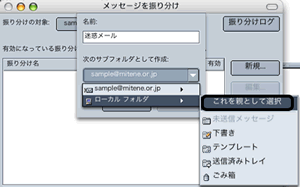
[メッセージを振り分け]画面に戻ったとき、設定したフィルタ設定が追加されていれば完了です。右上の×ボタンをクリックして終了してください。これで Netscape メールの設定は終了です。通常のご利用において、時々[迷惑メール]フォルダを参照して、メールが正しく振り分けられているか確認してください。
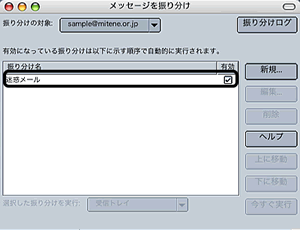
<メールヘッダー情報>
メールヘッダー情報を表示するには、メニューバーの[表示]、[ヘッダー]、[すべて]をクリックします。
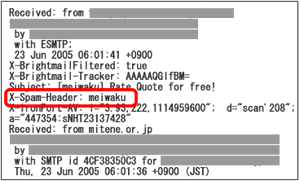
| 振り分け名 | [迷惑メール]と入力 |
|---|---|
| 受信メッセージに適用する条件 | [以下の条件のいずれかに一致]をラジオボタンで選択 ↓ [設定]のドロップダウンリストから[設定]を選び、[ヘッダーを設定]画面で[新しいメッセージ ヘッダー]にX-Spam-Headerを入力 ↓ [ヘッダーに右の文字列を含む]の右横のボックスにmeiwakuと入力 |
| 以下の操作を実行 | [次のフォルダに移動]にチェックを入れ、新規フォルダを作成 4.の設定画面をご覧ください。 |